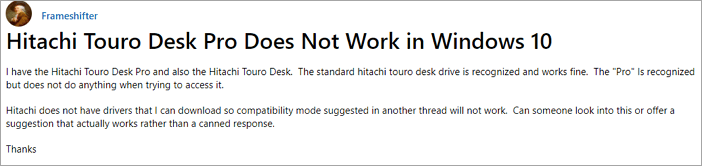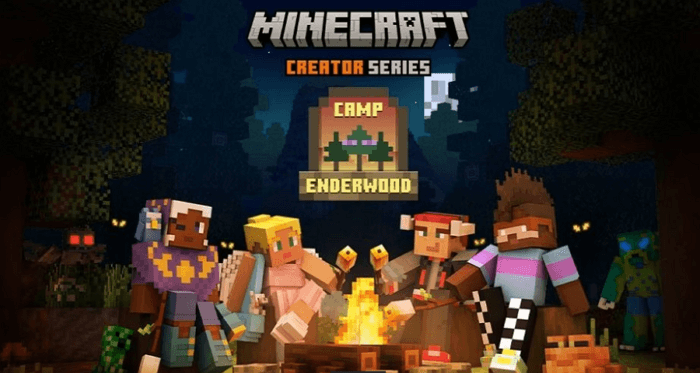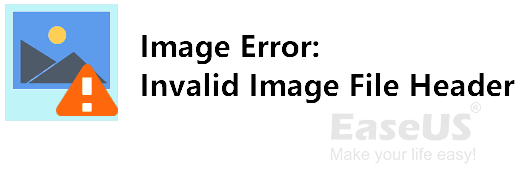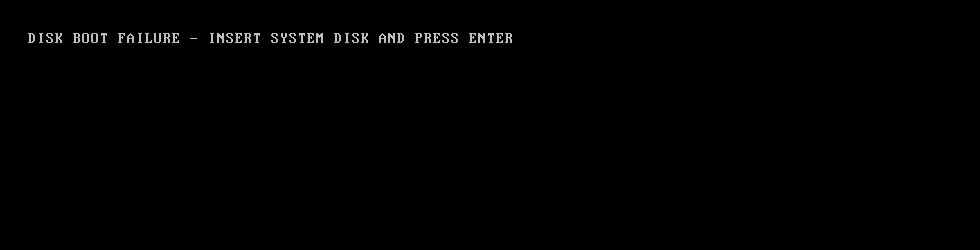Índice da Página
Por que você precisa do recuperador de arquivos deletados?
A exclusão acidental é uma das razões mais comuns para o desastre inesperado de perda de dados. Você já perdeu os seus dados importantes devido a tal motivo?
Na verdade, isso não é um problema grave, já que muitos sistemas de arquivos fornecem um recurso de recuperação que pode restaurar os arquivos removidos de um sistema de arquivos por exclusão. Na maioria das vezes, essa opção pode ajudar os usuários a recuperar seus dados com facilidade quando perceberem seu erro.
No entanto, nem todos os sistemas de arquivos fornecem esse recurso. E se você não houver a opção de restauração para recuperar arquivos apagados, o que você faria? Não se preocupe! O recuperador de arquivos deletados de terceiros é criado para ajudar.
Os 10 melhores softwares para recuperar arquivos deletados gratuitos para Windows
Sem perder tempo, vamos direto ao que interessa. A seguir estão os melhores softwares de recuperação de dados para Windows que não são apenas eficientes, mas permitem que você recupere rapidamente seus arquivos perdidos. Vamos analisá-los em detalhes aqui.
- 1. EaseUS Data Recovery Wizard Free
- 2. Recuva
- 3. TestDisk
- 4. PhotoRec
- 5. Windows File Recovery
- 6. Stellar Data Recovery Free
- 7. Disk Drill Data Recovery
- 8. Recover My Files
- 9. Data Rescue 6
- 10. Puran Data Recovery
Os fatores para testar recuperador de arquivos gratuito são:
| 🔢 Quantidade de produtos | 10 |
| ⏳ Tempo de duração | 3 semanas |
| 💻Compatibilidade do sistema operacional | Windows, macOS, Linux |
| ❓Cenários de perda de dados | Exclusão acidental, formatação do hd, esvaziamento da Lixeira, perda de partição, travamento do sistema, ataque de vírus |
| 📑Tipos de arquivo | Documentos, fotos, vídeos, arquivos de áudio, e-mails |
| 💾Dispositivos de armazenamento | HD, SSD, pen drive, hds externos, cartões de memória |
| 👉Limites gratuitos | Gratuito ilimitado, dados limitados que podem ser recuperados |
Recuperar arquivos com o recuperador de arquivos deletados
1. EaseUS Data Recovery Wizard Free
E aqui, gostaria de apresentar-lhe o melhor recuperador de arquivos deletados, o EaseUS Data Recovery Wizard Free como um poderoso programa para recuperar arquivos deletados, suporta a recuperação de dados em todas as situações de perda de dados, como esvaziar a lixeira ou Shift + Delete, formatação de partição do disco rígido, ataque de vírus, falha de sistema ou software, disco rígido não formatado ou mesmo toda a partição perdida.
Compatibilidade: Windows, macOS
Limites gratuitos: 2 GB de dados gratuitos
Você pode confiar no software de recuperação de dados da EaseUS
O EaseUS Data Recovery Wizard adquiriu uma extensa base técnica em recuperação de dados e tem a confiança de bilhões de usuários desde 2005. Confira as avaliações no Trustpilot .
✅Prós:
- A capacidade de recuperar dados de forma confiável
- Todos os tipos de formatos de arquivo podem ser recuperados
- Mais de 1.000 tipos de arquivos diferentes são suportados
🛑Contras:
- Arquivos recuperáveis e não recuperáveis também estão incluídos
- Licenças que devem ser pagas para recursos completos
Revisão dos usuários :
É compatível com uma ampla variedade de dispositivos de armazenamento externos e pode simplesmente recuperar arquivos de uma Lixeira do Windows limpa. Com este software de recuperação de dados, você pode recuperar documentos, fotografias e vídeos excluídos em diversos formatos.
You may can get these files back. Check out EaseUs Data Recovery software. I used it before and it can pretty much recover anything.
— Jeremiah F. Stephens (@JeremySteph) October 15, 2021
Faça parte da postagem! Compartilhe este artigo em suas redes sociais e conte a outras pessoas informações valiosas.
Tutorial em vídeo: como usar o melhor recuperador de arquivos deletados?
Este tutorial em vídeo mostra como recuperar dados perdidos com o melhor recuperador de arquivos deletados da EaseUS.

2. Recuva
O programa de recuperação de dados conhecido como Recuva é fácil de usar e pode lidar com tarefas de recuperação de dados mais básicas, como restaurar arquivos removidos recentemente. A capacidade de restaurar uma quantidade ilimitada de dados sem nenhum custo é de longe o benefício mais significativo.

Compatibilidade: Windows
Limites Gratuitos: recuperação gratuita ilimitada
✅Prós:
- Exclui dados importantes com segurança
- A capacidade de visualizar arquivos antes de recuperar o acesso a eles
- De graça, você pode recuperar quantos dados quiser
🛑Contras:
- Seus criadores o abandonaram
- A recuperação de novas imagens é limitada
Revisão do usuário:
We saw that music, photographs, documents, and emails might all be recovered with the program when we tried this one out. In addition, the program features a tool for safely erasing your data using military-standard deletion procedures.
Have you tried Recuva? Has worked for me before
— Pua'n (@peanutsnake) March 9, 2023
3. TestDisk
O programa de recuperação de dados companheiro do PhotoRec, TestDisk, pode ser usado. Uma partição perdida ou excluída pode ser recuperada com este software. Exclusões não intencionais e ataques virais são cobertos por este programa gratuito. Além da recuperação de dados, o programa atualiza a tabela de partições, MFT (Managed File Transfer), tabelas FAT e o setor de inicialização NTFS.

Compatibilidade: Windows, macOS
Limites Gratuitos: Software gratuito
✅Prós:
- O suporte à tabela de partição é fornecido
- Recupere dados de arquivos corrompidos ou excluídos
- Faça recuperação de um backup de um setor de inicialização FAT32
🛑Contras:
- Repare arquivos não é uma opção
- Existe simplesmente uma interface de linha de comando
Revisão do usuário:
The users complained about this software because the command-line program, TestDisk is inaccessible to anyone without prior technical expertise.
Testdisk, which is a part of the gparted boot image, is very good software.
— Danny (@Danny__D) March 14, 2023
It's run in the terminal. Wow.
4. PhotoRec
Um programa de recuperação de dados gratuito e de código aberto, PhotoRec, pode ser usado em praticamente qualquer computador executando qualquer sistema operacional. Por conta do nome, é uma excelente alternativa para quem deseja recuperar dados apagados sem pagar taxa.

Compatibilidade: Windows, macOS, Linux
Limites Gratuitos: Recuperação ilimitada de dados
✅Prós:
- Software que funciona em vários sistemas operacionais ao mesmo tempo
- Mais de 300 famílias de formatos de arquivo são suportadas
- Gratuito e de código aberto
🛑Contras:
- Restaura automaticamente todos os arquivos sem a permissão do usuário
- Não é profissional de qualquer forma
Revisão do usuário:
With PhotoRec, we continue our examination of free recovery software. You may use it to recover files on any file system by recovering the stored data. To protect your data, it conducts the recovery in a read-only mode.
Photorec is amazing if you are happy using a command line
— Scott Dutton (@exusssum) June 15, 2021
5. Windows File Recovery
Embora a Microsoft forneça uma ferramenta para recuperação de dados, ela está longe de ser amigável. Tudo o que você deseja fazer deve ser digitado, pois é um programa de linha de comando. Apesar disso, ainda é uma brisa para trabalhar.
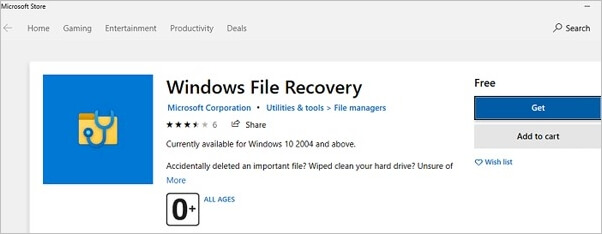
Compatibilidade: Windows
Limites Gratuitos: Recuperação ilimitada de dados
✅Prós:
- Os métodos certificados pela Microsoft estão listados abaixo
- Mídia de armazenamento interno e externo, incluindo cartões SD, são todos compatíveis com este programa
- Existem muitas alternativas para escolher
🛑Contras:
- Requer Windows 10 ou 11 para funcionar
- Usa a linha de comando para fazer a tarefa
Revisão do usuário:
A command-line tool that enables you to recover lost data from SD cards, pen drives, and local hard disks. You may quickly search for certain phrases in file names, extensions, or even file paths to retrieve your data using this tool.
#Tech101
— AceOluwapelumi.ts ✨ (@theangelofpc) June 30, 2020
Update: Microsoft Launches Windows File Recovery App
The newly released app can recover all files with popular extensions: JPEG PDF PNG MPEG Office files MP3 MP4 & ZIP
It'll worksHDD, SSD, flash drives & memory cards
❌ It's not for beginners
✅ Follow me for howto pic.twitter.com/oNmeXmQZ7p
6. Stellar Data Recovery Free
Tanto para indivíduos quanto para organizações, o Stellar Data Recovery é a melhor opção. É compatível com muitos dispositivos, incluindo laptops, desktops, servidores, unidades flash e cartões de memória. Oferece atendimento ao cliente 24 horas por dia. Software de recuperação de dados, software de recuperação de fotos, software de recuperação de iPhone e software de reparo de vídeo estão todos incluídos em um produto.

Compatibilidade: Windows, macOS
Limites Gratuitos: 1GB of free data
✅Prós
- Pode ser usado para fixar vídeo de uma DSLR ou qualquer outro celular
- É possível recuperar imagens, vídeos e material musical de dispositivos de armazenamento SD, CF e pen drive
- Pode ser usado para recuperar dados perdidos do seu iPhone e iPad
🛑Contras:
- Indisponível para uso em smartphone
- Deve restaurar arquivos em um disco rígido separado
Revisão do usuário:
Your data may be recovered in only three simple steps! If you seek a simple approach to recovering your data, your best bet is to use Stellar's free data recovery software.
Using it is a simple and future-proof option. You may also use it to construct software for email repair, data recovery, database repair, and file repair.
7. Disk Drill Data Recovery
Com o Disk Drill, você pode facilmente recuperar dados perdidos ou excluídos de qualquer dispositivo de armazenamento interno ou externo, independentemente do sistema de arquivos, em computadores Windows e Mac.

Compatibilidade: Windows, macOS,
Limites Gratuitos: 500 MB de recuperação gratuita
✅Prós:
- Centenas de formatos são suportados
- Recuperação gratuita de até 500 MB de dados perdidos ou excluídos (Windows)
🛑Contras:
- Não há suporte por celular
- A velocidade média de uma verificação
8. Recover My Files
Você pode obter uma prévia dos documentos e imagens que o Recover My Files encontra em seu computador usando esta ferramenta. Antes de salvar os arquivos, você deve obter uma chave de ativação. Você deve fazer backup de suas informações em dispositivos de armazenamento externos (por exemplo, outro hd, pen drive externo ou unidade de rede).

Compatibilidade: Windows
Limites Gratuitos: Unlimited data recovery
✅Prós:
- Os sistemas de arquivos NTFS, HFS, FAT e FAT32 podem ser recuperados
🛑Contras:
- Para garantir a segurança de seus dados, adquira uma chave de licença
- Recupere os dados demora muito
Revisão dos usuários:
Contanto que o Recover My Files suporte o formato do qual você deseja recuperar, a ausência de suporte ao formato de arquivo pode não ser importante para você. A usabilidade da ferramenta, excelente pelo design de interface simples, será importante para você em qualquer cenário.
9. Data Rescue 6
No entanto, mesmo que o Data Rescue 6 busque a simplicidade, seu alto preço o coloca fora do alcance da maioria dos usuários domésticos, as mesmas pessoas que podem se beneficiar ao máximo de sua interface de usuário clara e organizada.
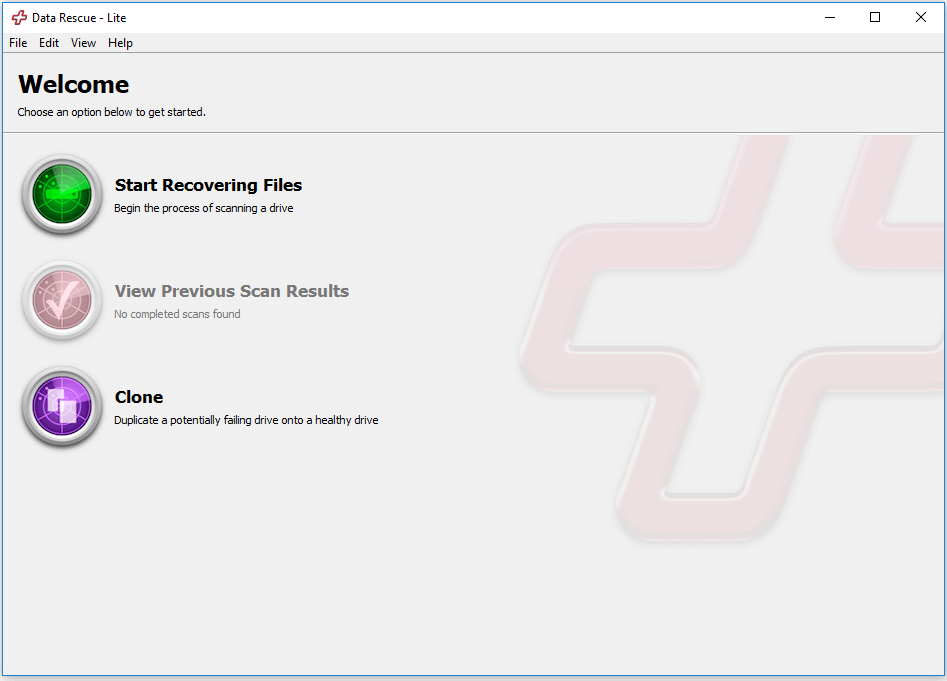
Compatibilidade: Windows, macOS
Limites Gratuitos: unlimited drive recovery
✅Prós:
- Uma interface de usuário fácil de navegar
- Uma unidade saudável pode ser usada para duplicar uma unidade que pode estar prestes a falhar
- As configurações de RAID são determinadas automaticamente
🛑Contras:
- Método de reabilitação em várias etapas que é muito difícil de realizar
- Em comparação com outras opções, esta é muito cara para iniciantes
Revisão dos usuários:
Com o Data Rescue 6, você pode esperar taxas rápidas de verificação e recuperação, melhor recuperação de RAID e mais utilitários de disco para cópias de disco byte a byte e exclusão segura de arquivos.
10. Puran Data Recovery
Puran Data Recovery possui três técnicas principais de operação. O recurso "Encontrar arquivos perdidos" do Puran Data Recovery torna possível recuperar todos os dados de uma unidade corrompida ou excluída. A lista de verificação personalizada, que mantém as assinaturas de arquivo, também pode ser editada para melhorar a precisão da recuperação de dados danificados criticamente.

Compatibilidade: Windows
Limites Gratuitos: 1GB data recovery
✅Prós:
- Verificação padrão sem causar atrasos
- Execute uma verificação completa do disco rígido
- Verifica se o dispositivo não tem espaço livre
🛑Contras:
- Não tem uma versão macOS
- Atrasa às vezes durante o processamento
Revisão dos usuários:
Esta é uma das melhores soluções que encontramos. É fácil de usar e fará a verificação de qualquer disco que o Windows vir e recuperará seus dados gratuitamente.
Qual é o melhor recuperador de arquivos deletados gratuito para mim
Aqui, apresentamos a você uma tabela de comparação das cinco melhores ferramentas para recuperação de dados que podem fornecer uma visão geral melhor do que realmente é este software.
| Software | Facilidade de uso | Sistemas Suportados | Limites Gratuitos | Características Principais |
| Recuva | Sim | Windows | Recuperação ilimitada | Visualizar arquivos antes da recuperação |
| TestDisk | Sim | Windows, macOS | Recuperação ilimitada | Reparar partições nas unidades |
| PhotoRec | Não | Windows, macOS, Linux | Recuperação ilimitada | Suportar mais de 300 formatos |
| EaseUS Data Recovery Wizard | Sim | Windows, macOS | Recuperação gratuita de 2GB | Algoritmo de verificação rápida e profunda |
| Windows File Systems | Sim | Windows | Recuperação gratuita de 1GB | Ajude a recuperar arquivos usando palavras-chave, nomes de arquivo e extensões |
Compartilhe este artigo com sua rede e nos ajude a divulgar a importância da recuperação de dados:
Como recuperar arquivos apagados no Windows 10 gratuitamente
Um software de recuperação de dados gratuito e incomparável é sua melhor aposta para uma recuperação rápida, porém completa, de arquivos de computadores Windows e Mac. Mais de 100 situações reais de perda de dados, incluindo exclusão, formatação, RAW, etc., são suportadas. Ele também pode restaurar arquivos de imagem e vídeo corrompidos e recuperar dados que foram excluídos do disco rígido. Antes de tentar recuperar o arquivo, dê uma olhada nele
- Modos para digitalização rápida e digitalização aprofundada
- Uma ampla variedade de formatos de arquivo pode ser recuperada
- Descubra como recuperar arquivos excluídos ou corrompidos de vários dispositivos de armazenamento
Você pode seguir as etapas abaixo para recuperar dados perdidos no Windows gratuitamente:
Passo 1. Faça o download e abra o EaseUS Data Recovery Wizard. Ao abri-lo, você pode ver todos os discos e partições do seu computador. Selecione a partição do disco ou o local de armazenamento em que você excluiu os arquivos e clique no botão "Procurar Dados Perdidos" para continuar.

Passo 2. A verificação rápida de arquivos excluídos não levará muito tempo para ser concluída.

Passo 3. Após a verificação, clique em "Arquivos excluídos" no painel esquerdo que contém todos os arquivos removidos. Você pode visualizar e selecionar arquivos conforme necessário. Em seguida, clique em "Recuperar" para restaurar os dados em um local seguro.

Dados perdidos no Windows, por quê?
Podemos perder dados por vários motivos no Windows 10 ou Windows 11. Aqui estão alguns dos motivos mais comuns:
- Por descuido – um erro humano
- Você pode excluir acidentalmente alguns dos arquivos
- Uma atualização que contém um bug
- Algo que você baixou da internet que continha o vírus
- Pode ser um ataque de malware no seu computador
Dica de bônus: métodos alternativos para recuperar arquivos excluídos sem software
Os engenheiros da Microsoft forneceram alguns métodos para recuperar dados excluídos sem a necessidade de empregar software de recuperação de terceiros. O uso dessas técnicas nativas do Windows pode permitir que você recupere facilmente os dados perdidos com apenas alguns cliques. Infelizmente, eles têm limitações e nem sempre são suficientes para recuperar todos os seus arquivos excluídos.
Aqui estão algumas alternativas para o software de recuperação de dados quando você se depara com uma situação de perda de dados.
1. Recuperando dados excluídos da lixeira
Esse deve ser o seu primeiro curso de ação ao tentar recuperar um arquivo ou pasta excluído. A Lixeira é uma pasta especial projetada para armazenar arquivos excluídos temporariamente. Os arquivos e pastas excluídos pelo sistema operacional residem na Lixeira até que a lixeira seja esvaziada manual ou automaticamente.
Para restaurar arquivos da Lixeira:
- Abra a Lixeira clicando duas vezes nela ou clicando com o botão direito do mouse e selecionando Abrir.
- Procure o arquivo ou pastas que deseja recuperar.
- Clique com o botão direito do mouse nas suas seleções e escolha Restaurar.
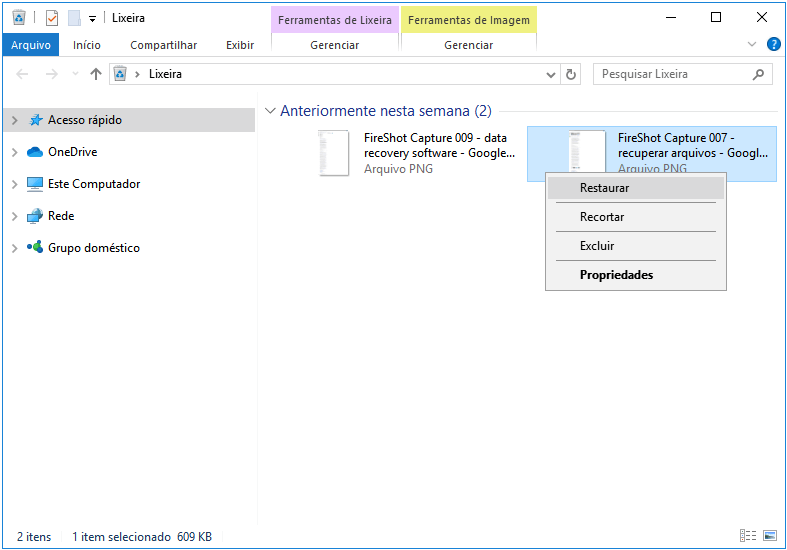
Este procedimento restaurará os dados para o local original no disco rígido. Você não poderá usar esse processo com êxito se esvaziar a Lixeira após a exclusão dos arquivos e antes de tentar recuperá-los. Se for esse o caso, você precisará tentar o próximo método para recuperar seus dados perdidos. Arquivos grandes que são grandes demais para caber na Lixeira serão excluídos imediatamente permanentemente e também não poderão ser recuperados dessa maneira.
2. Restaurando versões anteriores de um arquivo
Outro método de recuperação interno do Windows é restaurar uma versão anterior de um arquivo ou pasta.
Para restaurar a versão anterior de um arquivo:
- Abra o Explorador de Arquivos.
- Navegue para o arquivo ou pasta que deseja recuperar.
- Clique com o botão direito do mouse e selecione Restaurar versões anteriores no menu.
- Selecione a versão que você deseja recuperar da lista fornecida pelo Windows.
- Clique no botão Restaurar para recuperar os dados.
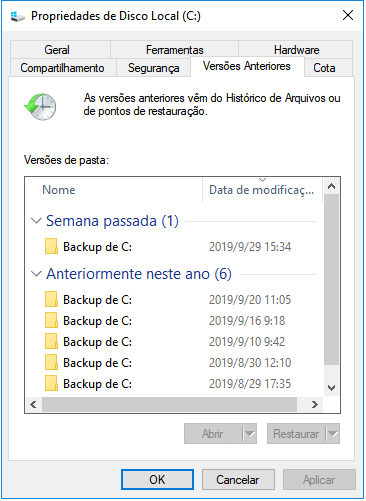
Pode haver alguns problemas que você precisa superar para usar esse procedimento com êxito. Primeiro, é necessário que haja versões anteriores do arquivo no disco. Pode não ser o caso dos arquivos recém-criados. Você também pode ter feito alterações substanciais nos dados, o que minimiza a utilidade de restaurar uma versão anterior. Se esses problemas afetarem sua capacidade de usar esse método, talvez você precise usar o software de recuperação de dados para recuperar seus arquivos perdidos.
3. Restaurando da mídia de backup
Aqueles que seguem as práticas recomendadas e fazem backup regularmente do disco rígido do computador para outra mídia de armazenamento têm outra opção ao descobrir que os dados foram excluídos inadvertidamente. As etapas específicas para executar a recuperação variarão com base no método empregado para criar os backups, mas essas etapas gerais são válidas para restaurar dados de um backup.
Etapas para restaurar dados de um backup:
- Inicie o aplicativo de backup e recuperação.
- Pesquise no catálogo de backup os arquivos ou pastas que deseja restaurar.
- Selecione os arquivos e instrua o software de recuperação para recuperar os dados.
Você precisará se conectar ao armazenamento externo usado para armazenar seus backups. Pode ser um dispositivo físico ou uma instância da nuvem, com base em como você executa seus backups. O uso desse método necessariamente retorna uma versão mais antiga dos dados excluídos, que pode ou não ser suficiente para suas necessidades.
Conclusão
Avaliamos e comparamos as melhores opções para recuperar arquivos perdidos ou excluídos nesta postagem. Disk Drill, R-Studio, Recuva, EaseUS e Windows File Recovery fornecem uma versão gratuita do software. PhotoRec e TestDisk são dois aplicativos que funcionam juntos. Eles são softwares de recuperação de dados gratuitos e de código aberto. Todos os tipos de arquivos podem ser recuperados com PhotoRec.
Esta página foi útil?
-
"Espero que minha experiência com tecnologia possa ajudá-lo a resolver a maioria dos problemas do seu Windows, Mac e smartphone."…
-
"Obrigada por ler meus artigos. Espero que meus artigos possam ajudá-lo a resolver seus problemas de forma fácil e eficaz."…

20+
Anos de experiência

160+
Países e regiões

72 Milhões+
Downloads

4.7 +
Classificação do Trustpilot
Tópicos em Destaque
Pesquisa

 05/11/2025
05/11/2025